
CentOS 7 telah dirilis pada 07 Juli 2014, berdasarkan upstream EL7. Ini adalah rilis utama setelah merger dengan Open Source Leader Redhat Inc. Ada banyak perubahan dalam rilis terbaru, dibandingkan dengan CentOS 6. Untuk pertama kalinya, ada peningkatan yang didukung dari CentOS 6 ke CentOS 7. Jalur yang ditingkatkan ke CentOS 7 dimungkinkan dari versi terbaru CentOS 6 (Sekarang CentOS 6.5). Untuk informasi lebih lanjut tentang prosedur peningkatan, lihat di sini.
CentOS 7 sekarang tersedia untuk diunduh, dan dapat dibakar di DVD atau stik USB untuk instalasi. Gambar media langsung tersedia untuk lingkungan Gnome dan KDE, dan gambar ini membantu Anda menguji CentOS 7 sebelum menginstalnya. Gambar instalasi bersih dapat digunakan untuk menginstal OS melalui jaringan.
Gambar Semuanya berisi semua paket yang tersedia untuk CentOS 7, termasuk paket-paket yang tidak dapat diinstal secara langsung dari penginstal. Untuk menginstal paket tambahan, Anda harus memasang DVD ROM dan menginstalnya secara manual dengan menggunakan perintah yum.
Perubahan Besar:
Karena rilis utama, sebagian besar paket telah diperbarui ke versi terbaru, di bawah ini adalah daftar perubahan besar di CentOS 7.
- Kernel diperbarui ke 3.10
- XFS sebagai sistem file default
- Snapshot LVM dengan Ext4 dan XFS
- Mendukung Wadah Linux
- BukaJDK 7 sebagai default
- Beralih ke systemd, firewalld, dan GRUB2
- Dukungan untuk kartu Ethernet 40G
Lainnya.
Panduan ini akan membantu Anda melakukan instalasi CentOS 7 di server Anda.
Langkah 1:Boot DVD, Pilih Instal CentOS 7 dari menu boot.
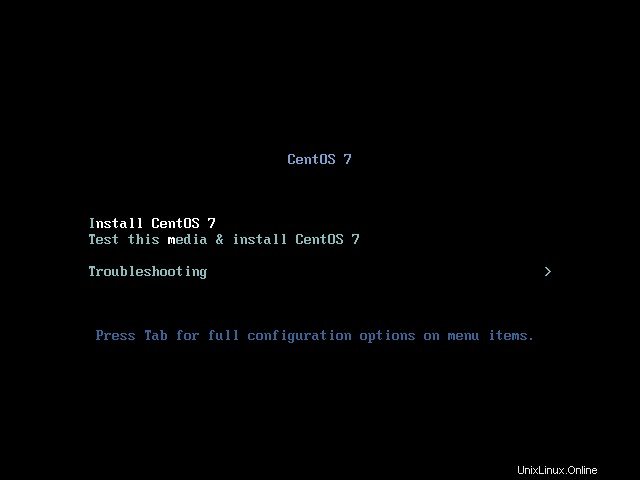
Langkah 2:Pilih bahasa dan lanjutkan.
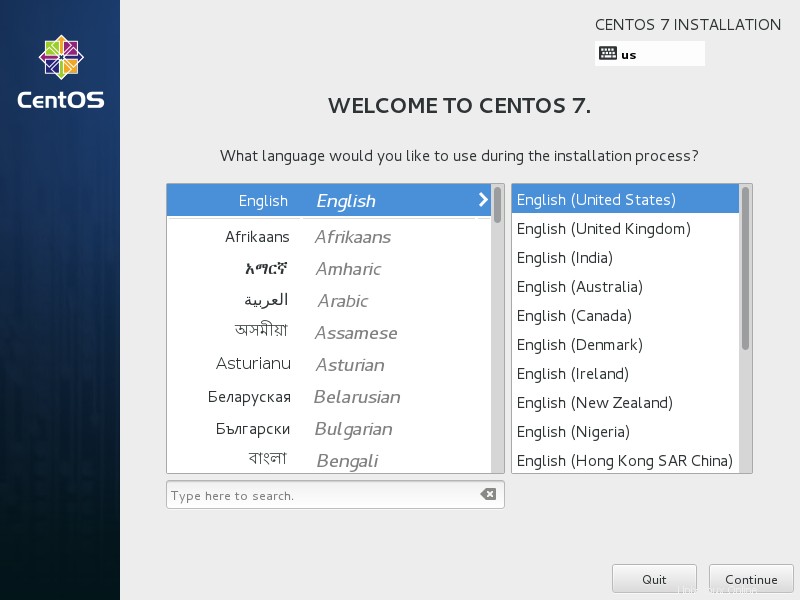
Langkah 3:Langkah selanjutnya adalah ringkasan instalasi, Anda harus memberikan input untuk menghapus pesan peringatan. Pengaturan lainnya adalah opsional. Jika Anda ingin mengubah pengaturan, Anda dapat mengkliknya; halaman yang sesuai akan terbuka.
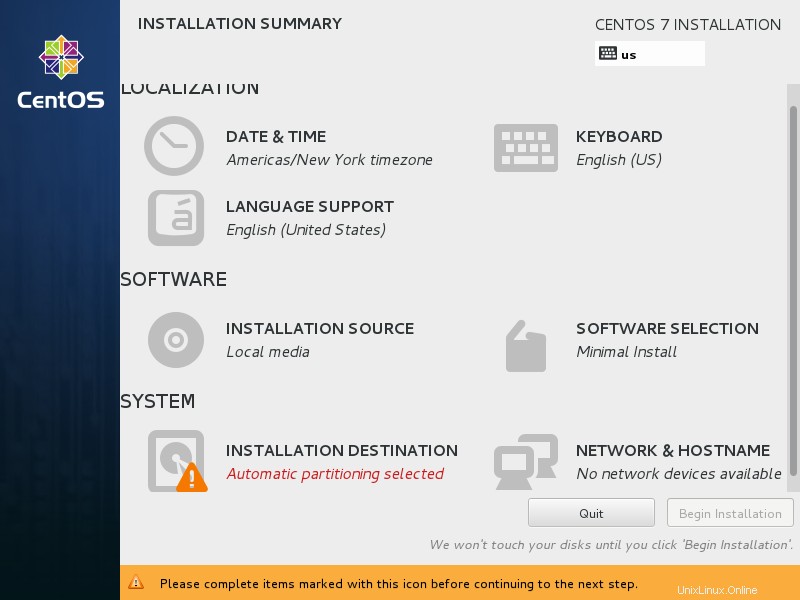
Langkah 3a:Jika Anda mengklik Tanggal dan Waktu, Anda akan mendapatkan halaman berikut untuk mengubah Zona Tanggal dan Waktu / Waktu. Klik selesai untuk menyimpan.
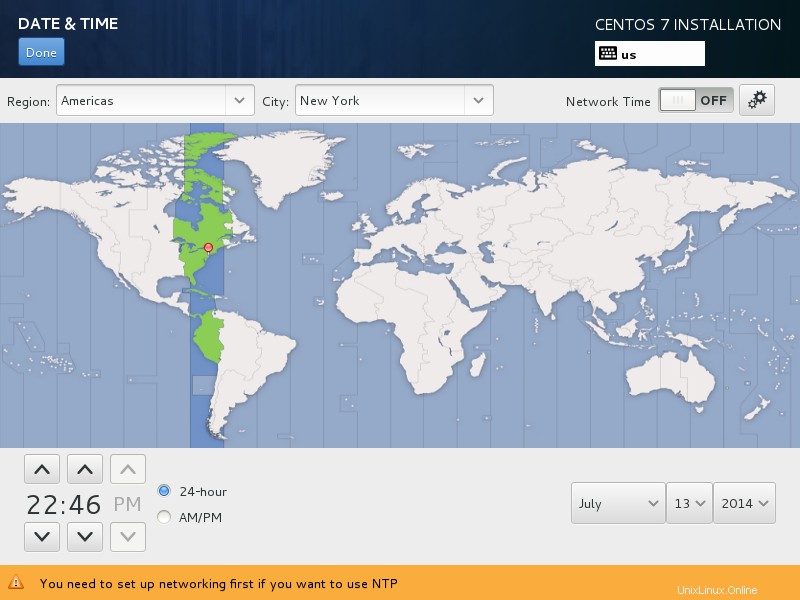
Langkah 3b:Jika Anda mengklik Instalasi Perangkat Lunak, Anda akan mendapatkan halaman berikut untuk mengubah jenis instalasi. Klik selesai untuk menyimpan.
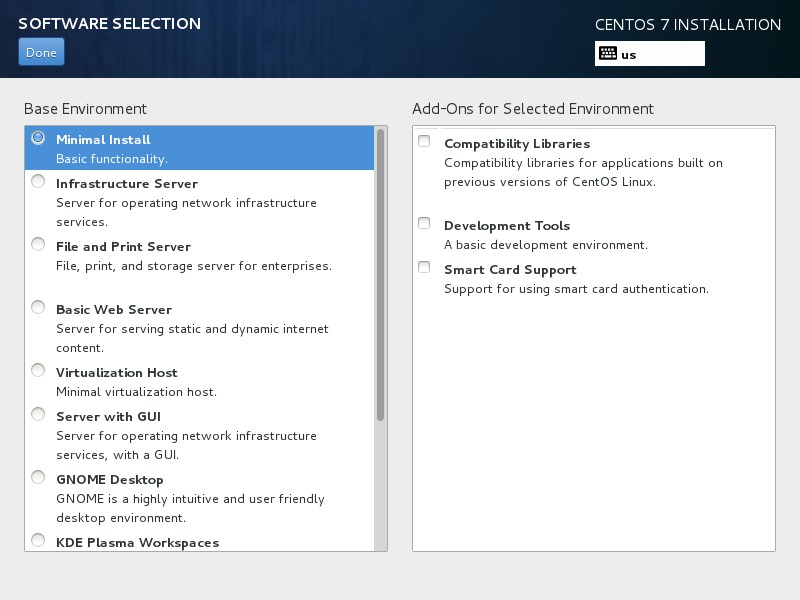
Langkah 3c:Jika Anda mengklik nama Jaringan dan Host, Anda akan mendapatkan halaman berikut untuk mengatur jaringan dan nama host. Klik selesai untuk menyimpan.
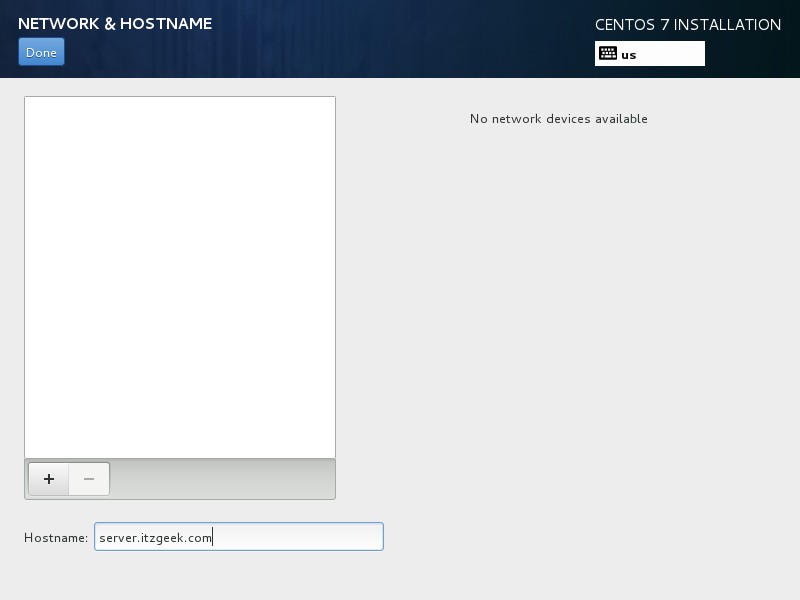
Langkah 3d:Jika Anda mengklik Tujuan Instalasi, Anda akan mendapatkan halaman berikut untuk mengatur partisi disk untuk instalasi. Klik selesai untuk menyimpan.
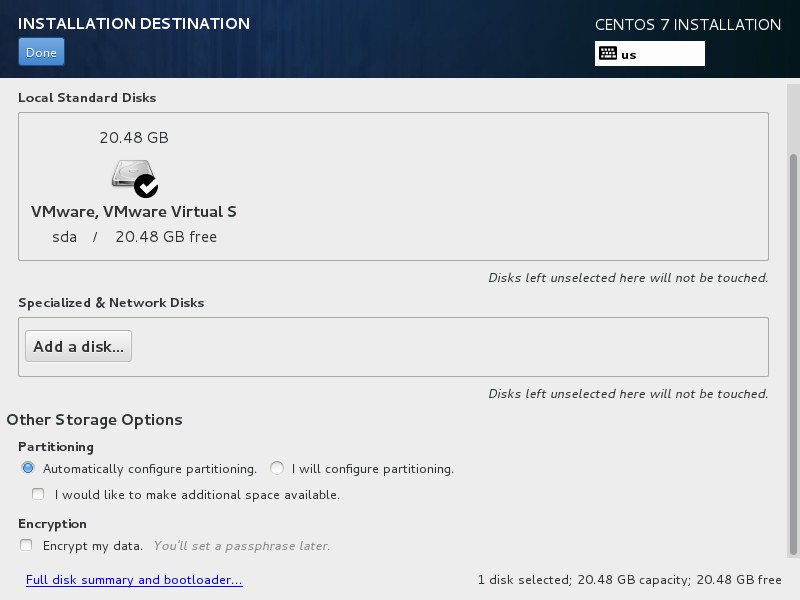
Langkah 3e:Jika Anda telah menyelesaikan hal di atas, Anda tidak akan melihat peringatan di Ringkasan penginstalan; klik Mulai Instalasi.
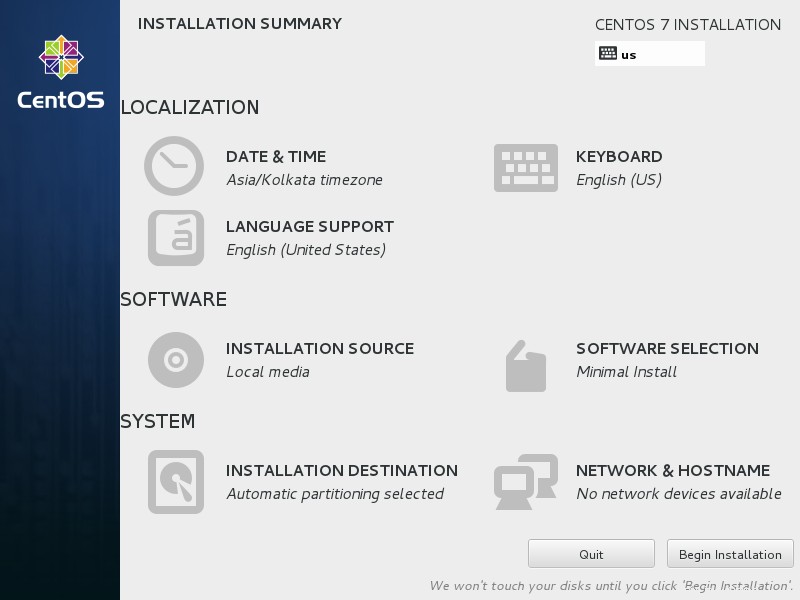
Langkah 4:Setelah penginstalan dimulai, penginstal akan mulai menginstal paket; sementara itu Anda harus menyiapkan dua hal berikut.
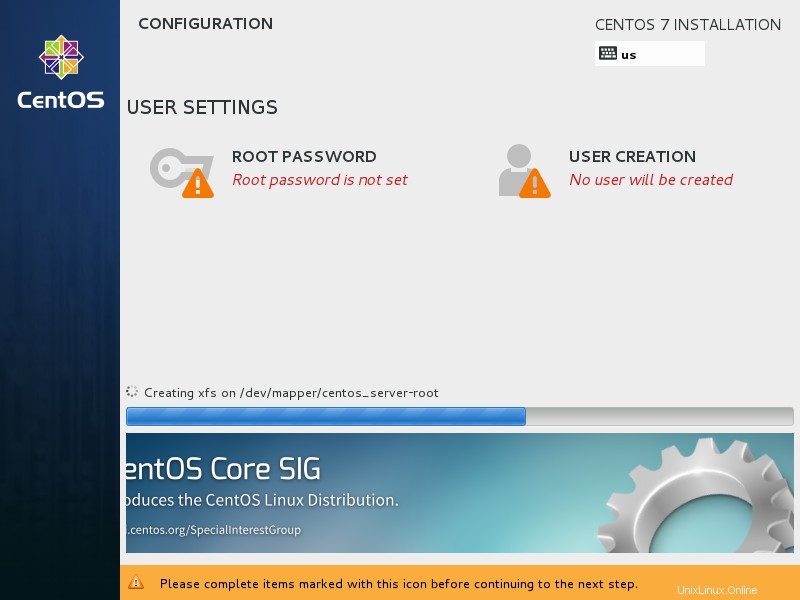
Langkah 4a:Tetapkan kata sandi root.
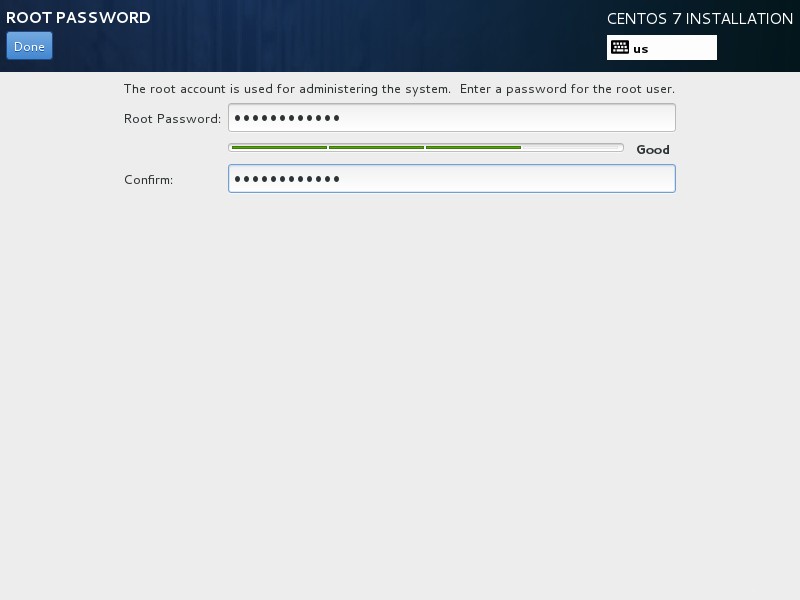
Langkah 4b:Buat pengguna baru (Ini opsional, bisa dibuat nanti).
Setelah selesai, Anda akan diminta untuk me-reboot server.
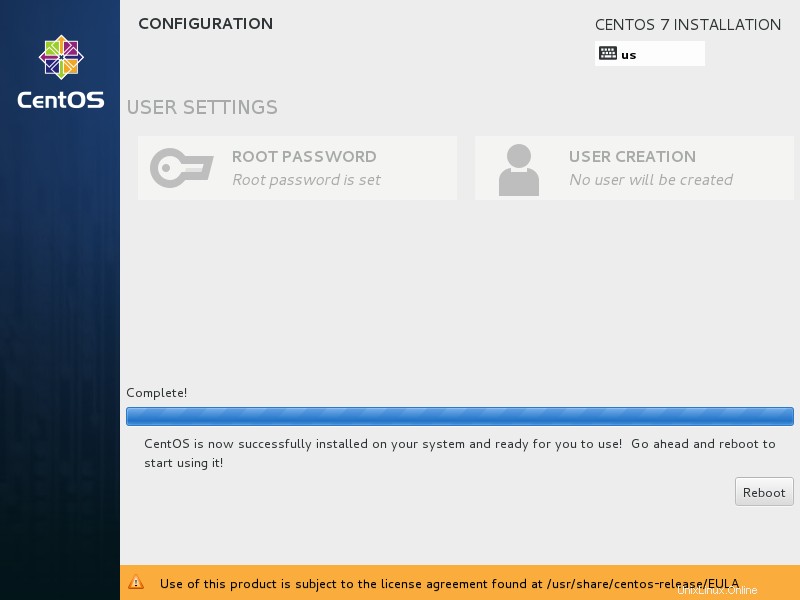
Setelah di-boot ulang, Anda perlu melakukan pengaturan pasca instalasi.